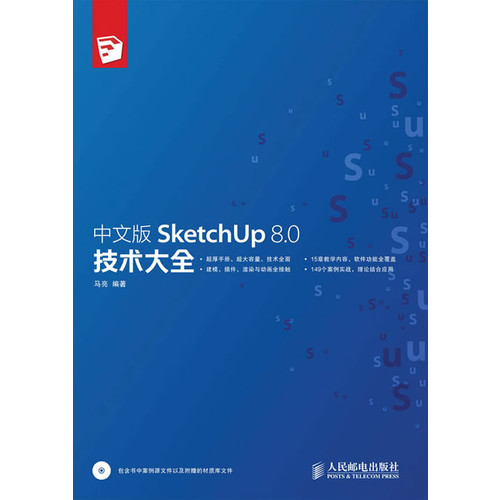《中文版SketchUp 8.0技術大全》是2013年人民郵電出版社出版的圖書,作者是馬亮。
基本介紹
- 書名:中文版SketchUp 8.0技術大全
- 作者:馬亮
- ISBN:9787115299888
- 頁數:636
- 定價:69.00元
- 出版社:人民郵電出版社
- 出版時間:2013-2
內容簡介,圖書目錄,
內容簡介
《中文版SketchUp 8.0技術大全》從零開始講解SketchUp,帶領讀者逐步進入SketchUp的世界,練習循序漸進,內容豐富翔實,通過學習,讀者可以輕鬆掌握SketchUp的使用方法,適用於各個層次的SketchUp用戶學習使用。另外,《中文版SketchUp8.0技術大全》還附帶1張光碟,其中包含有案例檔案、素材檔案等。
圖書目錄
第1章 初識SketchUp 11
1.1 SketchUp的誕生和發展 12
1.2 SketchUp的版本變遷 12
1.2.1 SketchUp 3.0 12
1.2.2 SketchUp 4.0 13
1.2.3 SketchUp 5.0 14
1.2.4 SketchUp 6.0 14
1.2.5 SketchUp 7.0 15
1.2.6 SketchUp 8.0 16
1.3 SketchUp的套用領域 16
1.3.1 在城市規劃設計中的套用 17
1.3.2 在建築方案設計中的套用 17
1.3.3 在園林景觀設計中的套用 18
1.3.4 在室內設計中的套用 18
1.3.5 在工業設計中的套用 19
1.3.6 在遊戲動漫中的套用 20
1.4 SketchUp的功能特點 20
1.4.1 界面簡潔、易學易用 20
1.4.2 建模方法獨特 21
1.4.3 直接面向設計過程 21
1.4.4 材質和貼圖使用方便 23
1.4.5 剖面功能強大 24
1.4.6 光影分析直觀準確 24
1.4.7 組與組件便於編輯管理 25
1.4.8 與其他軟體數據高度兼容 25
1.4.9 缺點及其解決方法 26
1.5 SketchUp軟硬體配置需求 26
【練習1-1】:安裝SketchUp 8.0軟體 28
【練習1-2】:卸載SketchUp 8.0軟體 30
第2章 熟悉SketchUp 8.0 的操作界面 31
2.1 熟悉SketchUp 8.0的嚮導界面 32
【練習2-1】:選擇單位為毫米的模板 33
2.2 熟悉SketchUp 8.0的工作界面 34
2.2.1 標題欄 34
2.2.2 選單欄 34
【練習2-2】:設定檔案自動備份 45
【練習2-3】:將設定好的場景設定為模板 46
【練習2-4】:在Google地圖中預覽模型場景 47
【練習2-5】:為模型添加Google照片紋理 49
【練習2-6】:打開浮動視窗並依附對齊顯示 50
2.2.3 工具列 50
2.2.4 繪圖區 53
2.2.5 數值控制框 53
2.2.6 狀態欄 54
2.2.7 視窗調整柄 54
【練習2-7】:調整繪圖區視窗大小 54
2.3 最佳化設定工作界面 54
2.3.1 設定場景信息 54
【練習2-8】:設定場景單位 57
2.3.2 設定硬體加速 57
2.3.3 設定快捷鍵 60
【練習2-9】:導出快捷鍵 60
【練習2-10】:通過光碟提供的SU8.0.dat檔案添加快捷鍵 61
2.3.4 設定顯示風格樣式 62
【練習2-11】:自定義模型正反面的顏色 67
【練習2-12】:為模型添加水印 67
2.3.5 設定天空、地面與霧效 68
【練習2-13】:為場景添加特定顏色的霧化效果 71
【練習2-14】:創建顏色漸變的天空 72
2.4 設定坐標系 73
2.4.1 重設坐標軸 73
2.4.2 對齊 74
2.4.3 顯示/隱藏坐標軸 75
2.4.4 日光朝北工具列 75
2.5 在界面中查看模型 76
2.5.1 通過相機工具列查看 76
2.5.2 通過漫遊工具列查看 77
【練習2-15】:使用漫遊工具體驗建築空間 80
2.5.3 通過“視圖”工具列查看 81
2.5.4 查看模型的陰影 83
【練習2-16】:顯示冬至日的光影效果 85
2.5.5 Google工具列 85
第3章 圖形的繪製與編輯 87
3.1 選擇圖形與刪除圖形 88
3.1.1 選擇圖形 88
【練習3-1】:用框選命令選擇場景中的所有物體 89
【練習3-2】:選擇同一材質上的物體 89
3.1.2 取消選擇 90
3.1.3 刪除圖形 90
3.2 基本繪圖工具 90
3.2.1 矩形工具 91
【練習3-3】:創建一個500mm×300mm的矩形面 91
【練習3-4】:創建立面矩形 92
3.2.2 直線工具 93
3.2.3 圓工具 96
3.2.4 圓弧工具 97
【練習3-5】:創建兒童木馬 98
3.2.5 多邊形工具 100
【練習3-6】:繪製六邊形 100
3.2.6 徒手畫筆工具 101
【練習3-7】:繪製模度尺 101
3.3 基本編輯技巧 103
3.3.1 面的推/拉 103
【練習3-8】:創建辦公桌 104
【練習3-9】:創建建築凸窗 107
【練習3-10】:創建電視櫃 108
【練習3-11】:創建休閒坐椅 110
3.3.2 物體的移動/複製 111
【練習3-12】:創建路邊停車位 113
【練習3-13】:創建玻璃幕牆 113
【練習3-14】:創建鞋櫃 115
【練習3-15】:創建方形吊燈 117
【練習3-16】:創建高架道橋 118
3.3.3 物體的旋轉 119
【練習3-17】:創建百葉窗 121
【練習3-18】:創建垃圾桶 122
【練習3-19】:創建花型吊燈 123
3.3.4 圖形的路徑跟隨 126
【練習3-20】:創建冰棒樹 128
【練習3-21】:創建羅馬柱 129
【練習3-22】:創建花型抱枕 130
【練習3-23】:製作裝飾畫 131
【練習3-24】:創建花缽 132
3.3.5 物體的縮放 133
【練習3-25】:創建雞蛋 135
【練習3-26】:創建雙開門 136
【練習3-27】:創建圍牆 137
3.3.6 圖形的偏移/複製 138
【練習3-28】:創建客廳茶几 138
3.3.7 模型交錯 140
【練習3-29】:創建曲面玻璃幕牆 141
【練習3-30】:創建建築半圓十字拱頂 142
【練習3-31】:創建花瓣狀建築屋頂 145
【練習3-32】:創建中式景觀亭 147
【練習3-33】:創建歐式景觀亭 152
【練習3-34】:創建水管接口 155
【練習3-35】:創建建築轉角飄窗 158
3.3.8 實體工具 159
【練習3-36】:創建鏤空景牆 161
3.3.9 柔化邊線 164
【練習3-37】:對茶具模型進行平滑操作 165
3.3.10 照片匹配 165
【練習3-38】:根據照片匹配建築模型 166
3.4 模型的測量與標註 167
3.4.1 測量距離 167
3.4.2 測量角度 168
【練習3-39】:移動鐘錶時針位置 169
3.4.3 標註尺寸 170
3.4.4 標註文字 172
【練習3-40】:創建建築內部牆體並進行標註 173
3.4.5 3D文字 174
【練習3-41】:為某校大門添加學校名稱 174
3.5 輔助線的繪製與管理 175
3.5.1 繪製輔助線 175
【練習3-42】:使用輔助線精確移動物體 176
3.5.2 管理輔助線 177
3.5.3 導出輔助線 178
第4章 圖層的運用及管理 179
4.1 圖層管理器 180
【練習4-1】:新建圖層 181
4.2 圖層工具列 181
4.3 圖層屬性 182
【練習4-2】:為導入的圖像劃分圖層 183
第5章 材質與貼圖 185
5.1 默認材質 186
5.2 材質編輯器 186
5.2.1 選擇選項卡 187
【練習5-1】:提取場景中的材質並填充 189
5.2.2 編輯選項卡 189
【練習5-2】:創建噴泉 191
【練習5-3】:創建二維色塊樹木組件 193
【練習5-4】:為建築玻璃幕牆賦予城市貼圖 194
5.3 填充材質 195
5.4 貼圖的運用 196
【練習5-5】:創建藏寶箱 196
【練習5-6】:創建古建窗戶 197
【練習5-7】:創建坡屋頂歐式建築單體 198
【練習5-8】:創建城市道路 199
【練習5-9】:貼圖人物組件 201
5.5 貼圖坐標的調整 202
5.5.1 鎖定別針模式 202
5.5.2 自由別針模式 204
【練習5-10】:調整中心廣場的鋪地貼圖 205
【練習5-11】:調整筆記本電腦的界面貼圖 206
5.6 貼圖的技巧 207
5.6.1 轉角貼圖 207
【練習5-12】:製作長方體側面的轉角貼圖 207
【練習5-13】:創建綠籬 208
5.6.2 圓柱體的無縫貼圖 209
【練習5-14】:創建悠嘻猴筆筒 209
5.6.3 投影貼圖 210
【練習5-15】:將遙感圖像賦予地形模型 210
【練習5-16】:創建顏色漸變的山體 211
5.6.4 球面貼圖 213
【練習5-17】:創建玻璃水晶球 213
【練習5-18】:創建360°全景天空 214
5.6.5 PNG貼圖 217
【練習5-19】:製作夜景燈光貼圖 224
【練習5-20】:創建二維仿真灌木叢組件 227
【練習5-21】:創建三維樹木組件 228
【練習5-22】:創建落水 230
【練習5-23】:製作大場景綠化叢 232
【練習5-24】:製作天空雲彩 235
第6章 群組與組件 237
6.1 群組 238
6.1.1 創建群組 238
【練習6-1】:創建船錨藝術雕塑 238
【練習6-2】:創建台階與坡道 240
【練習6-3】:創建入口大門 242
6.1.2 編輯群組 245
6.1.3 為組賦材質 248
6.2 組件 248
6.2.1 製作組件 250
【練習6-4】:製作建築立面的開口窗組件 252
【練習6-5】:創建景觀塔組件 253
【練習6-6】:創建景觀廊架 256
【練習6-7】:創建景觀地燈 257
【練習6-8】:創建健身器材 259
6.2.2 插入組件 261
【練習6-9】:製作道路旁的行道樹 262
6.2.3 編輯組件 264
【練習6-10】:對值班室進行鏡像複製 268
6.2.4 動態組件 269
第7章 頁面與動畫 275
7.1 頁面及頁面管理器 276
【練習7-1】:為場景添加多個頁面 277
7.2 動畫 278
7.2.1 幻燈片演示 278
7.2.2 導出AVI格式的動畫 279
【練習7-2】:導出動畫 280
【練習7-3】:燃燒的壁爐火焰 282
7.3 製作方案展示動畫 285
【練習7-4】:製作陰影動畫 286
7.4 批量導出頁面圖像 287
【練習7-5】:批量導出頁面圖像 287
第8章 剖切平面 289
8.1 創建剖面 290
【練習8-1】:為場景建築添加剖面 290
8.2 編輯剖面 291
8.2.1 剖面工具列 291
8.2.2 移動和旋轉剖面 292
8.2.3 翻轉剖切方向 292
8.2.4 激活剖面 293
8.2.5 將剖面對齊到視圖 293
8.2.6 創建剖切口群組 293
【練習8-2】:將剖面進行移動 294
8.3 導出剖面 294
【練習8-3】:將剖面導出為DXF格式檔案。 294
8.4 製作剖面動畫 296
【練習8-4】:製作剖切動畫(生長動畫) 296
第9章 沙盒工具 299
9.1 沙盒工具列 300
9.1.1 從等高線工具 300
【練習9-1】:使用從等高線工具繪製地形 300
【練習9-2】:創建張拉膜 301
【練習9-3】:創建遮陽傘 303
9.1.2 從格線工具 306
【練習9-4】:使用從格線工具繪製格線平面 306
9.1.3 曲面拉伸工具 307
【練習9-5】:使用曲面拉伸工具拉伸格線 307
【練習9-6】:製作起伏的地形場景 308
9.1.4 水印工具 310
【練習9-7】:使用水印工具創建坡地建築基底面 310
9.1.5 投影工具 312
【練習9-8】:使用投影工具創建山地道路 312
9.1.6 添加細節工具 313
9.1.7 翻轉邊線工具 314
【練習9-9】:使用翻轉邊線工具改變地形坡向 314
9.2 其他創建地形的幾種方法 315
【練習9-10】:使用推/拉工具創建階梯狀地形 315
【練習9-11】:利用湘源控規製作山體 316
【練習9-12】:結合GIS生成山體 320
第10章 外掛程式的利用 323
10.1 外掛程式的獲取和安裝 324
【練習10-1】:安裝外掛程式 324
10.2 建築外掛程式集(SUAPP) 326
【練習10-2】:安裝SUAPP外掛程式 326
【練習10-3】:製作窗簾 327
【練習10-4】:創建旋轉樓梯 328
10.3 標註線頭外掛程式(Label Stray Lines) 332
【練習10-5】:標註圖形的斷頭線 332
【練習10-6】:創建中心廣場鋪裝 333
10.4 焊接對象外掛程式(Weld) 334
10.5 拉伸線外掛程式(Extruded Lines) 334
【練習10-7】:快速拉伸室內牆體 335
10.6 沿路徑複製外掛程式(PathCopy) 335
10.7 起泡泡外掛程式(Soap Bubble) 336
10.8 組合表面推拉外掛程式(Joint Push Pull) 337
【練習10-8】:創建旋轉吧檯椅 338
10.9 表面細分/光滑外掛程式(Subdivide&Smooth) 340
【練習10-9】:創建石頭 343
【練習10-10】:創建湯勺 344
【練習10-11】:創建窗簾 346
【練習10-12】:創建抱枕 347
【練習10-13】:創建沙發凳 349
【練習10-14】:創建紅帆藝術雕塑 351
10.10 自由變形外掛程式(SketchyFFD) 353
【練習10-15】:創建蓮花狀噴泉 355
【練習10-16】:創建草叢 358
10.11 倒圓角外掛程式(RoundCorner) 359
【練習10-17】:創建石拱橋 359
【練習10-18】:創建雙人床 361
【練習10-19】:創建客廳沙發 363
10.12 日照大師外掛程式(SunShine) 366
【練習10-20】——計算小區日照 369
10.13 SketchupIvy(藤蔓植物) 370
第11章 檔案的導入與導出 373
11.1 AutoCAD檔案的導入與導出 374
11.1.1 導入DWG/DXF格式的檔案 374
【練習11-1】:導入DWG格式和DXF格式檔案 374
【練習11-2】:導入戶型平面圖,快速拉伸多面牆體 376
11.1.2 導出DWG/DXF格式的二維矢量圖檔案 377
【練習11-3】:將檔案導出為DWG和DXF格式的二維矢量圖 377
11.1.3 導出DWG/DXF格式的3D模型檔案 378
11.2 二維圖像的導入與導出 379
11.2.1 導入圖像 379
【練習11-4】:導入選定圖片 379
【練習11-5】:製作規劃場地貼圖 380
11.2.2 導出圖像 382
【練習11-6】:Piranesi馬克筆景觀表現 388
11.3 三維模型的導入與導出 399
11.3.1 導入3DS格式的檔案 399
11.3.2 導出3DS格式的檔案 400
11.3.3 導出VRML格式的檔案 403
11.3.4 導出OBJ格式的檔案 404
第12章 模型的渲染——V-Ray for SketchUp 405
12.1 V-Ray for SketchUp的發展 406
12.2 V-Ray for SketchUp的特徵 406
12.2.1 優秀的全局照明(GI) 406
12.2.2 超強的渲染引擎 407
12.2.3 支持高動態貼圖(HDRI) 407
12.2.4 強大的材質系統 407
12.2.5 便捷的布光方法 407
12.2.6 超快的渲染速度 407
12.2.7 簡單易學 407
12.3 V-Ray for SketchUp渲染器介紹 407
12.3.1 V-Ray for SketchUp界面結構及功能特點 407
【練習12-1】:安裝V-Ray for SketchUp 409
12.3.2 V-Ray for SketchUp材質面板 410
12.3.3 V-Ray for SketchUp材質系統介紹 413
12.3.4 V-Ray for SketchUp燈光系統介紹 418
12.3.5 V-Ray for SketchUp渲染面板介紹 426
【練習12-2】:V-Ray for SketchUp室外表現 442
【練習12-3】:V-Ray for SketchUp室內表現 457
第13章 SketchUp建築設計實例綜合運用 469
13.1 現代別墅建築表現 470
13.1.1 分析並整理AutoCAD圖紙 470
13.1.2 導入圖紙並調整位置 473
13.1.3 參照圖紙創建模型 477
13.2 公建綜合體建築表現 497
13.2.1 分析並整理AutoCAD圖紙 497
13.2.2 導入圖紙並調整位置 500
13.2.3 參照圖紙創建模型 501
第14章 SketchUp規劃設計實例綜合運用 529
14.1 城市規劃設計表現 530
14.1.1 將AutoCAD平面圖導入SketchUp 530
14.1.2 創建場地 531
14.1.3 構建建築體塊 534
14.1.4 拼合建築與場景 553
14.1.5 導入3ds Max進行渲染 553
14.1.6 後期處理 562
14.2 工業廠區修建性規劃表現 567
14.2.1 將平面圖導入SketchUp 567
14.2.2 創建場地 568
14.2.3 創建場景建築 571
14.2.4 導入3ds Max中渲染 593
14.2.5 後期處理 601
第15章 SketchUp景觀設計實例綜合運用 607
15.1 景觀牆設計 608
15.1.1 圖紙分析整理 608
15.1.2 創建模型 611
15.1.3 導出圖像 618
15.1.4 後期處理 621
15.2 大型濱水公園景觀設計 624
15.2.1 圖紙分析整理 624
15.2.2 創建模型 625
15.2.3 導入3ds Max進行渲染 627
15.2.4 後期處理 636